ストリーミングで音楽を聴くことが多くなって、iTunes(現Apple Music App)で聴く機会も減ってしまいました。
iTunesライブラリが、コレクションになっている方も多いと思います。
久し振りにiTunesのライブラリを開いたら滅茶苦茶になっていたので、iTunesのファイル整理について書きました。
iTunesで重複した曲を一括で削除したい方の参考になればと思います。
本記事は、株式会社Tenorshareから商品提供を受けて作成されたPR記事です。
【方法は2つ】iTunesで重複した曲を一括削除
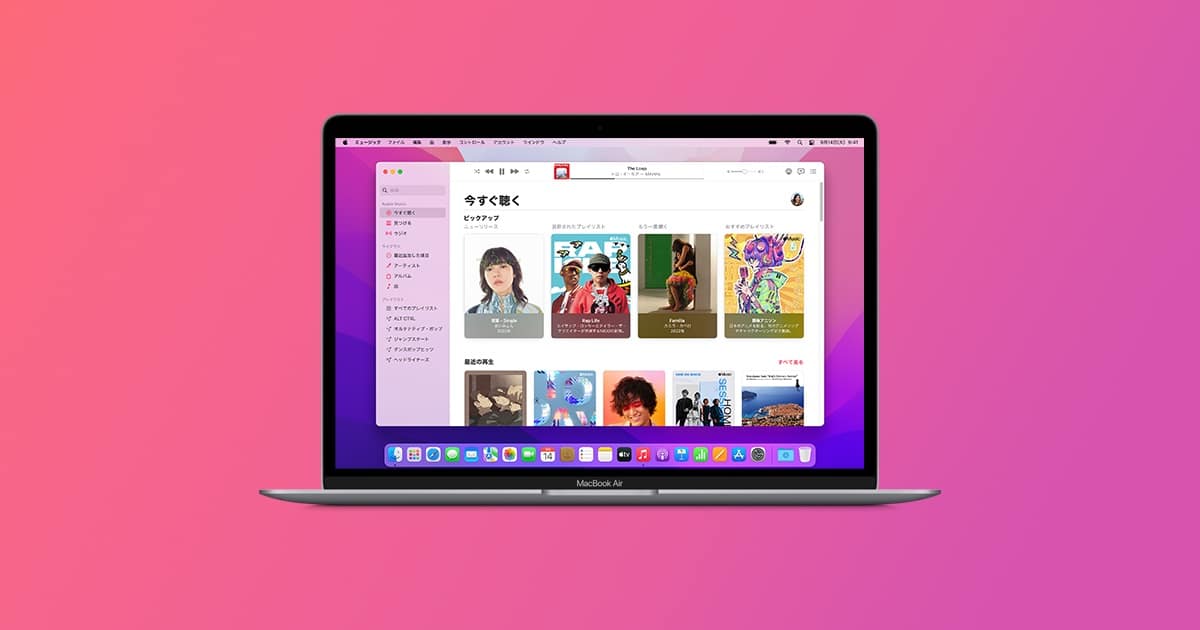
結論から言うと、下記の方法がおすすめです。
- 4DDiG Duplicate File Deleter(Mac)を使って削除
→ 重複する曲が多い方向け(有料) - iTunesライブラリから手動で削除
→ 重複する曲が少ない方向け
それぞれの方法を、順を追ってご紹介していきます。
【方法その①】4DDiG Duplicate File Deleter(Mac)でサクッと一括削除
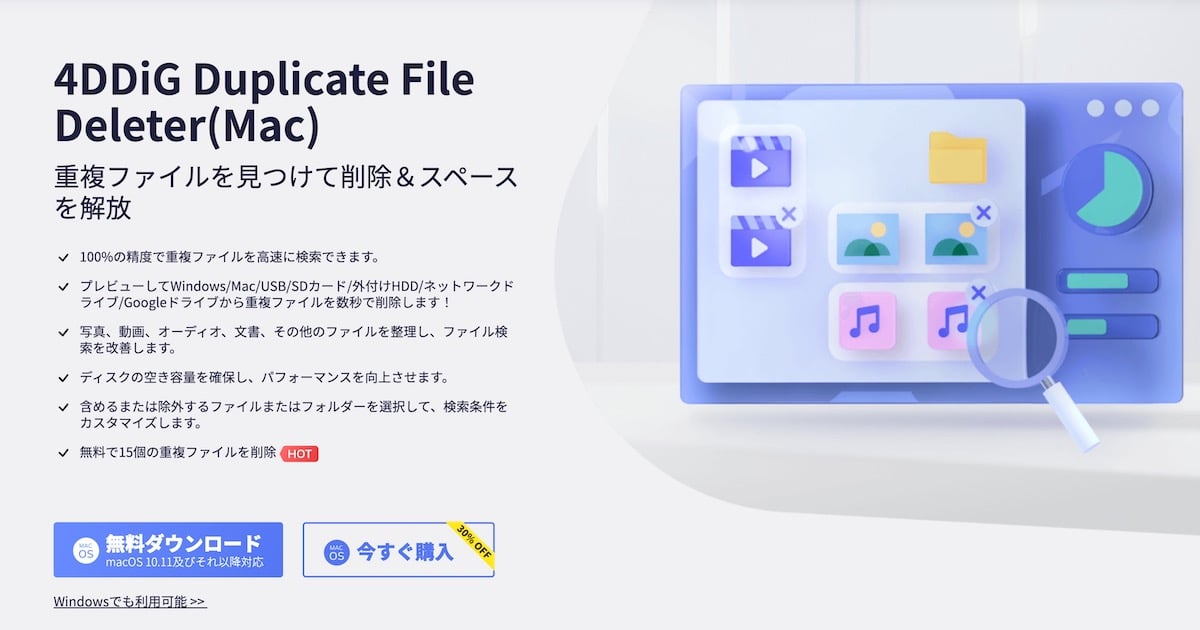
まず初めにご紹介するのは、「4DDiG Duplicate File Deleter(Mac)」という有料ソフトを使った方法です。
要点をまとめたものが下記。
- 簡単な方法ならコレ
- 価格は月〜¥7,172、年〜¥11,770と高め
(ただしセール中の購入なら安め) - 無料の体験版、30日間の返金保証もある
重複した曲が多い方や、サクッと一括で削除したいと考えている方はこちらを使ってもいいかもしれません。
僕の場合は、レコードから録音した音源もMacに保存していて、重複したファイルが多くなっている状況。
「自動選択」などの機能もあって、とにかく手間をかけたくないならこちらの方法を選びましょう。

4DDiG Duplicate File Deleter(Mac)とは?
「4DDiG Duplicate File Deleter」は、重複したファイルの削除する専用のソフトウェア。
今回はiTunesの音声ファイルで試しましたが、写真・動画などのあらゆるファイルでも使用できます。
ファイル全般の整理整頓にも有効なソフトウェアです。
もちろん、外部ストレージ(外付けハードディスクやSDカード等)にも使えます。
使い方は後述しますが、まずは価格についてご紹介します。
使いたいライセンスによって価格も様々。
| 1ヶ月間 | 1年間 | 永久 | |
|---|---|---|---|
| 料金 | ¥7,172/月 | ¥11,770/年 | ¥19,250 |
全てのライセンスは、下記の条件・保証となります。
- 1ライセンス 1コンピューター対応
- 無料サポート
- 無料アップグレード
- 30日間の返金保証
また、セールが開催されていることもあります。
半額近くになっていることもありますので、下記から最新の価格をご確認ください。

対応するシステム条件は、こちらからご確認ください。
4DDiG Duplicate File Deleter(Mac)の使い方
それでは実際に使ってみましょう。
公式サイトに掲載されている手順を参考にしました。

手順はざっくり下記の通り。
- 4DDiG Duplicate File Deleter(Mac)を起動
- 対象となるフォルダを選択
- 重複ファイルをスキャン
- 一覧から重複ファイルを削除
今回は、iTunesのデータを一括で保存している外付けハードディスクで検証しました。
フォルダを選択して「重複アイテムをスキャン」と、このように読み込みが始まります。
音声ファイルの読み込みには、ほとんど時間がかかりませんでした。
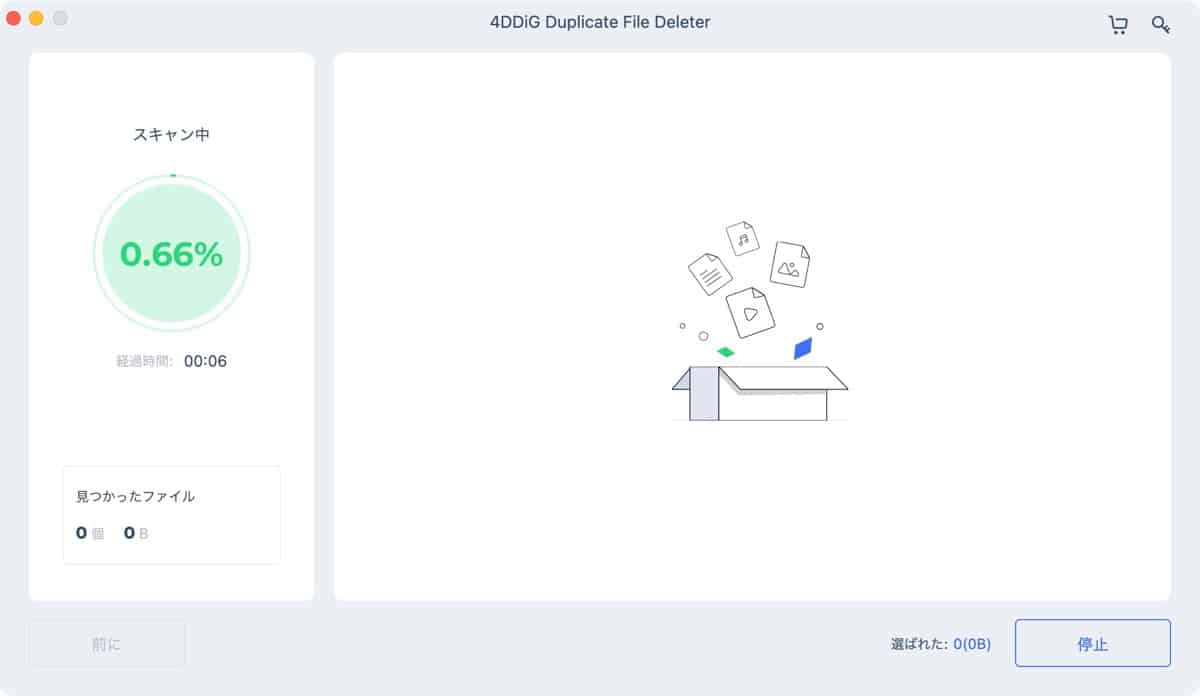
スキャンが終わると、重複したファイルが一括で表示されました。
画面右上の「プレビューモード」をオンにしておくと、このように改めてファイルが重複していることが分かります。
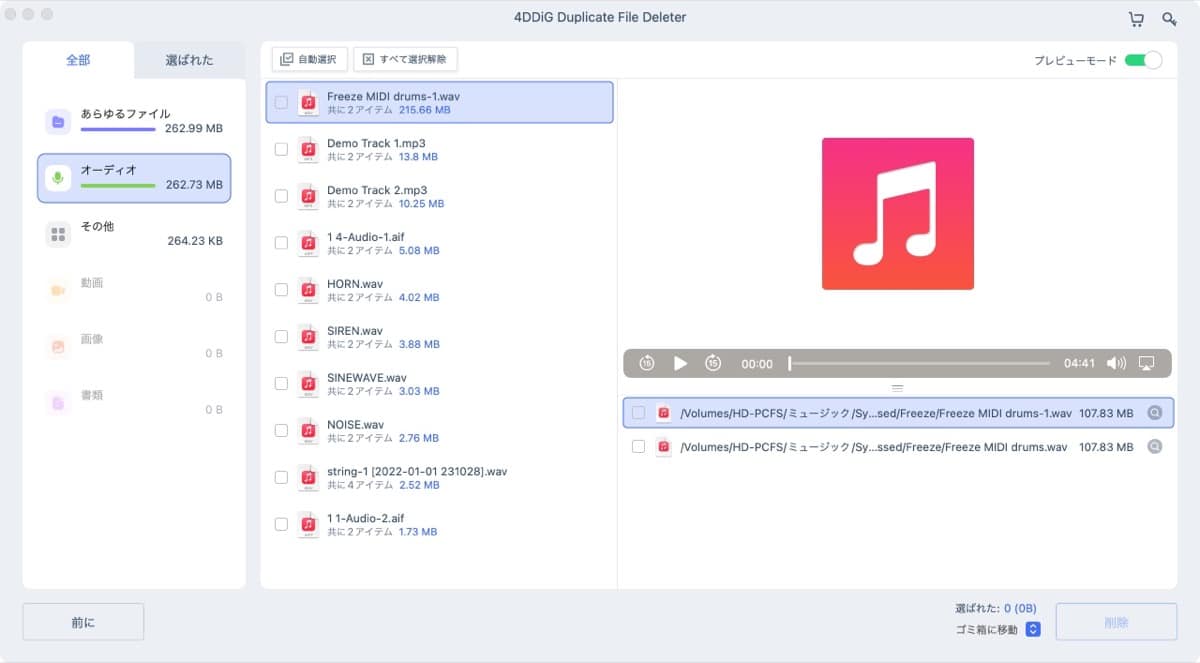
テスト用として散らばった場所に保存しておきましたが、重複したサンプルファイルが引っかかりました。
音声ファイルを再生したり、保存元を確認することも可能です。
重複した音声ファイルを削除するには、「自動選択」という機能も便利です。
クリックすれば、各重複したファイルの中からひとつだけ自動で選択してくれます。
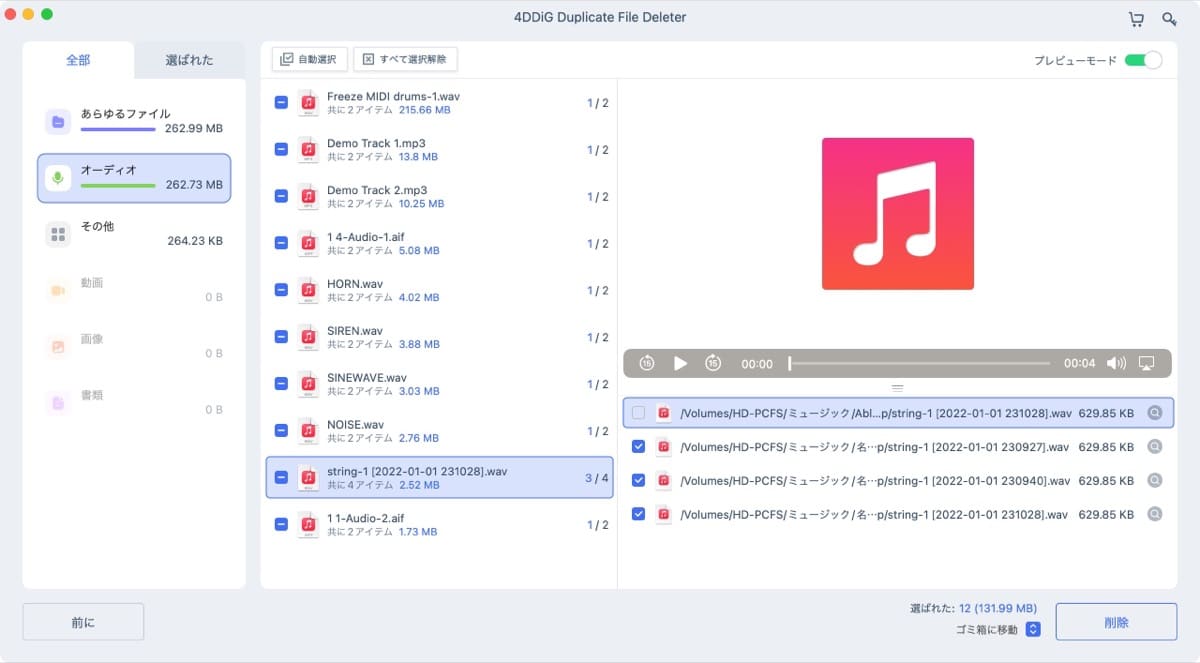
あとは、画面右下の「削除」ボタンから削除するだけ。
音声ファイルも、数がたくさんあるとそこそこの容量を占めてしまいます。
自動選択を使いながら、一括で削除するには便利な方法でしょう。
【方法その②】手動でiTunesライブラリから重複する曲を削除
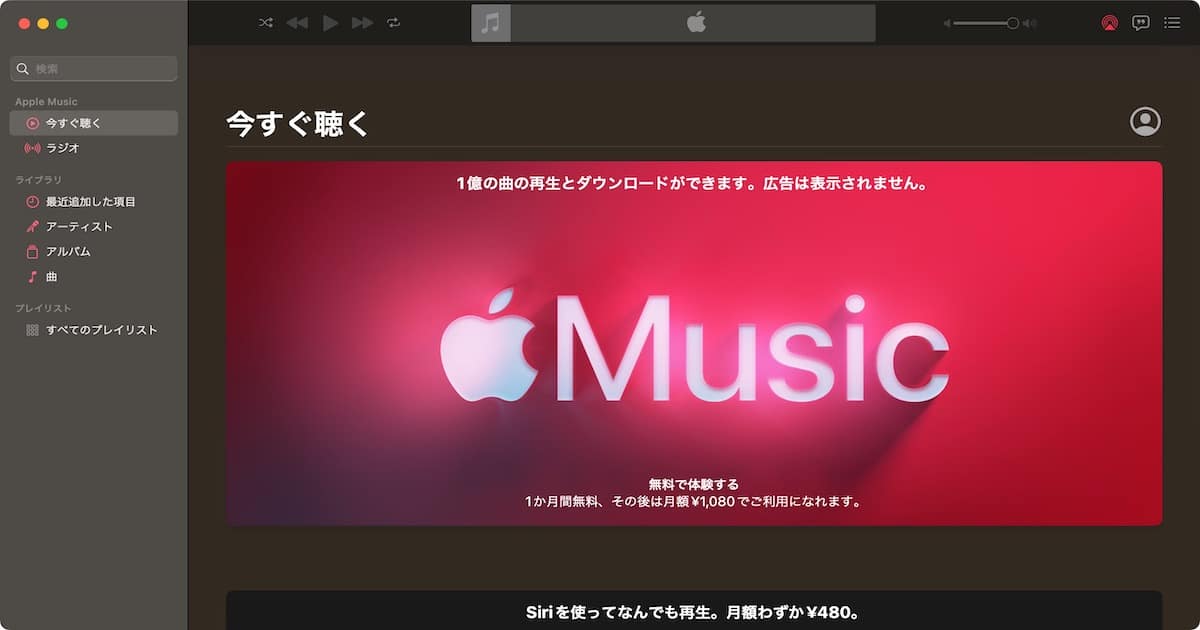
次にご紹介するのが、iTunesライブラリから直接操作する方法です。
要点は下記。
- 無料で済ませるならコレ
- 手動で選択する必要があるので手間はかかる
手動での削除なので時間はかかりますが、無料で済ませたい方はこちらをつかいましょう。
削除は地道
iTunesから直接操作する方法の手順は、ざっくり下記の通り。
- iTunes(現Apple Music App)アプリを起動
- 「ファイル」→「ライブラリ」→「重複する項目を表示」と操作
- ひとつ飛ばしにクリックして、重複したファイルを削除
重複するiTunes内のファイルは見つかるまでは簡単でした。
しかしながら、重複したものを自動で削除してくれる機能はもちろんありません。
⌘(コマンド)キーを押しながら、重複した曲を複数選択していきましょう。
まとめ
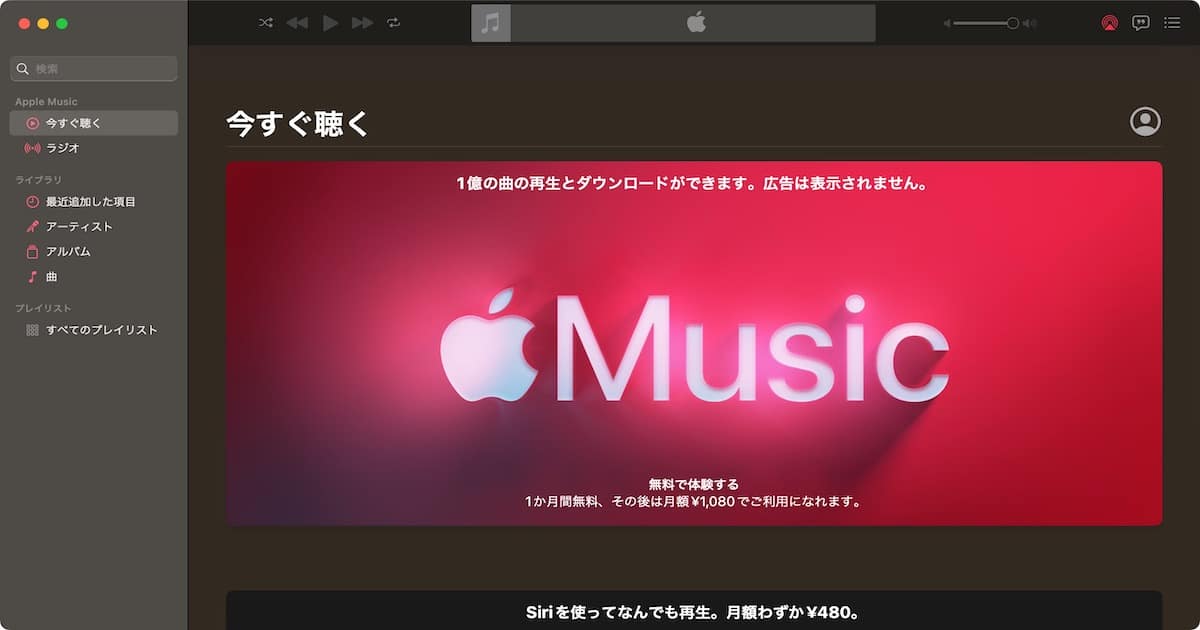
これまでの内容を振り返ると、下記の通り。
- 4DDiG Duplicate File Deleter(Mac)を使って削除
→ 重複する曲が多い方向け(有料) - iTunesライブラリから手動で削除
→ 重複する曲が少ない方向け
ファイルが多くて整理整頓が追いつかないという方は、「4DDiG Duplicate File Deleter(Mac)」を検討してもいいかと思います。

コメント